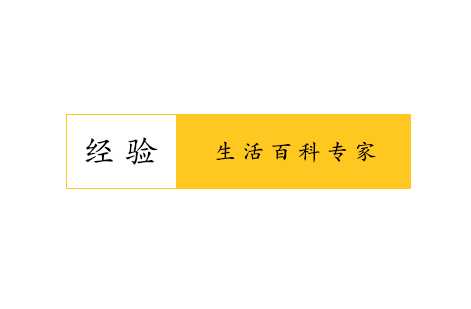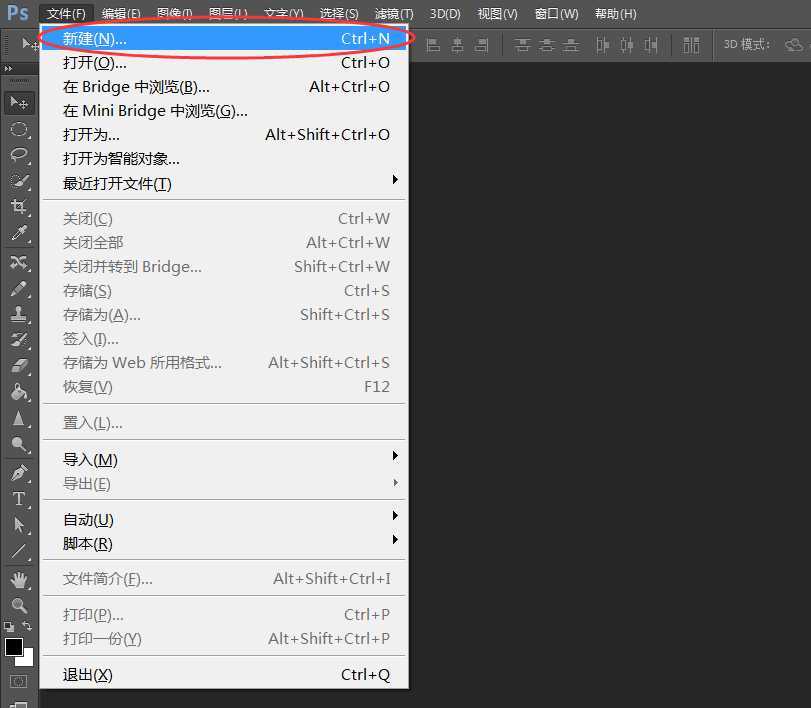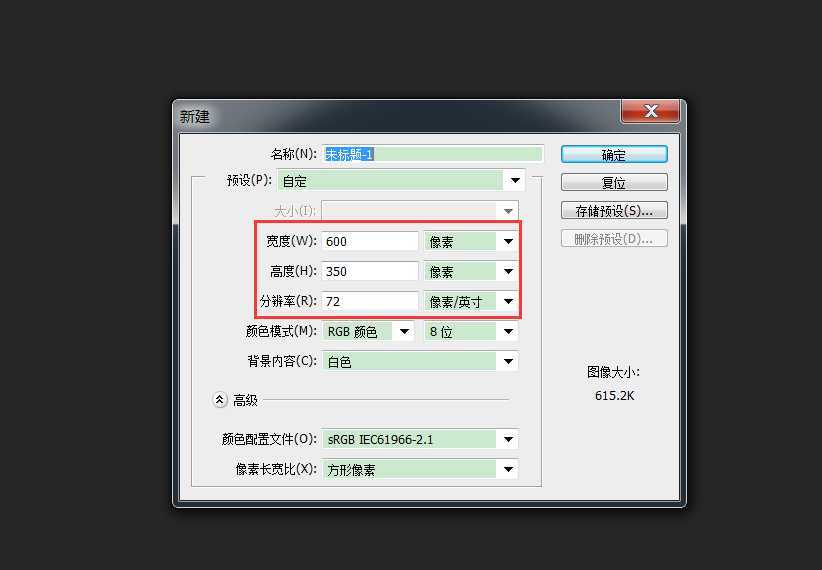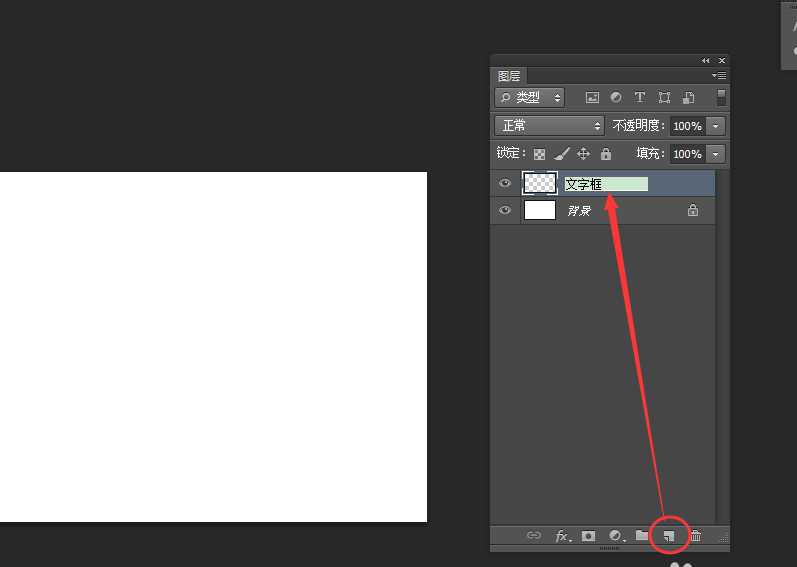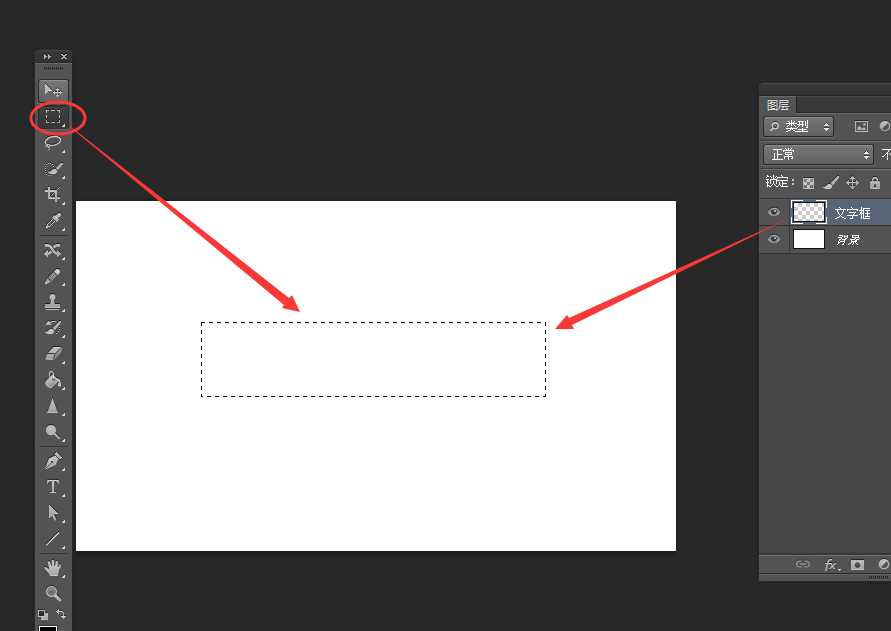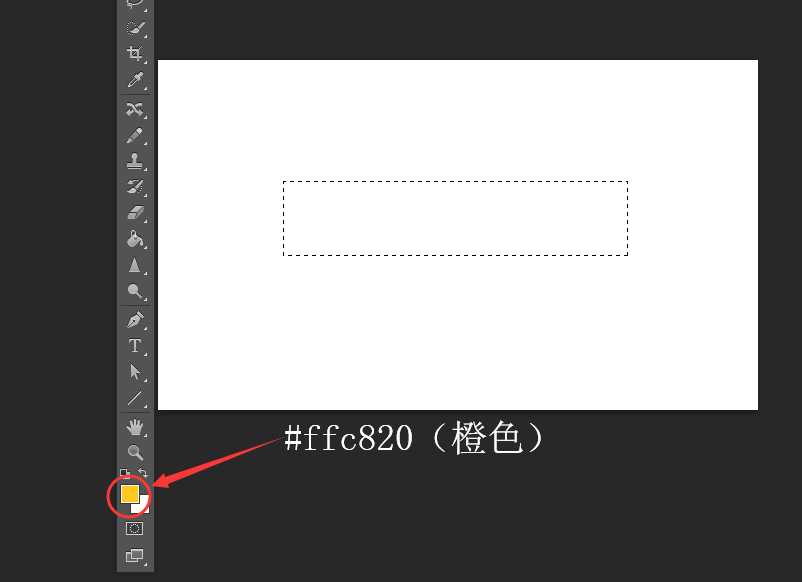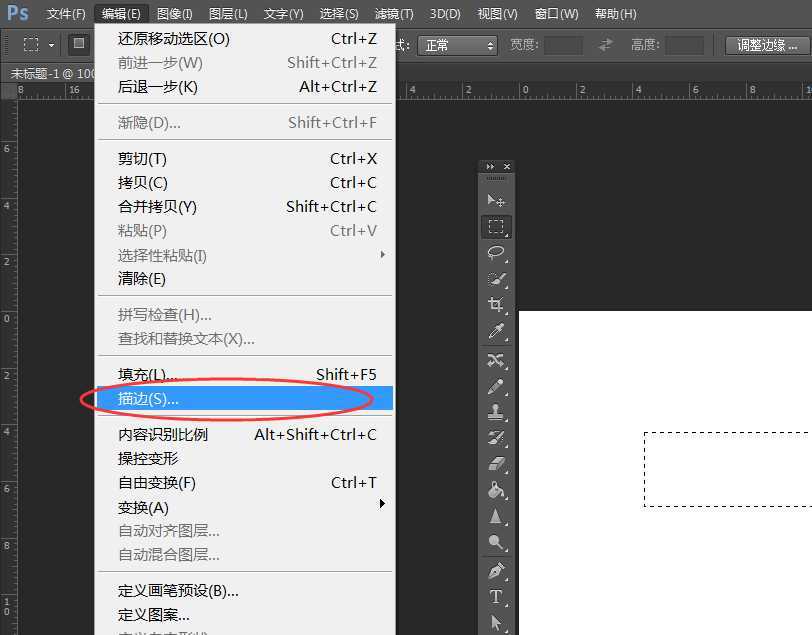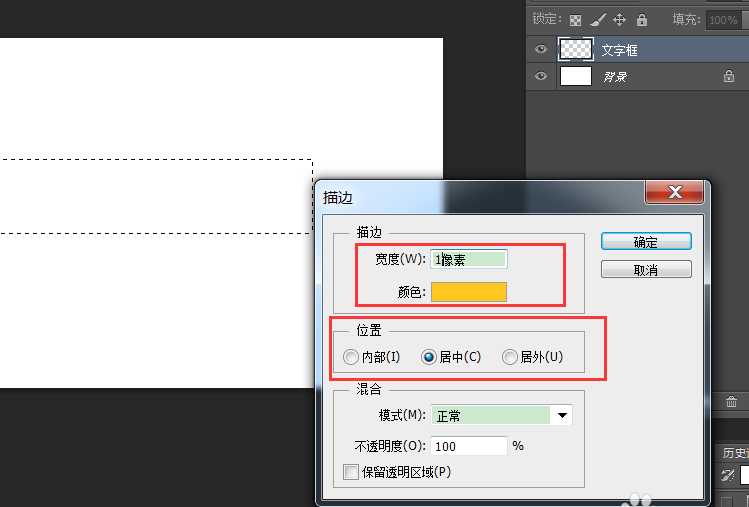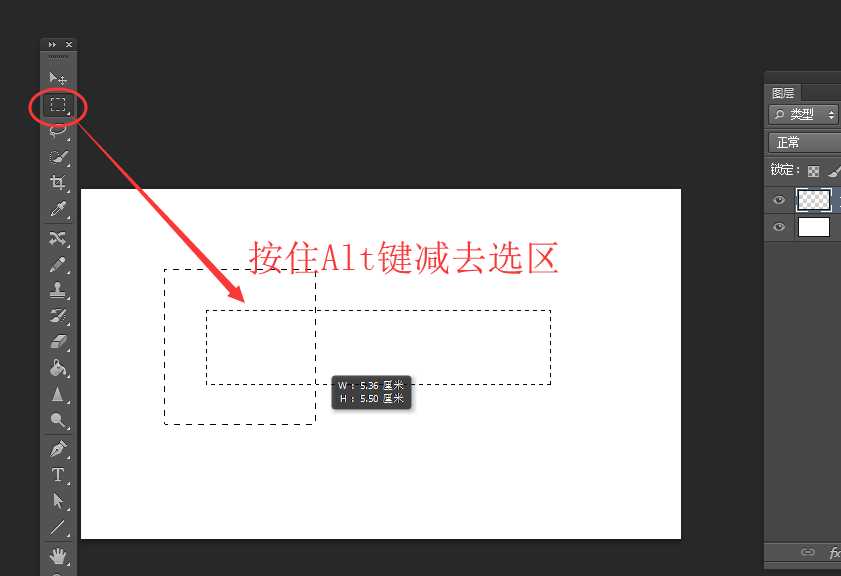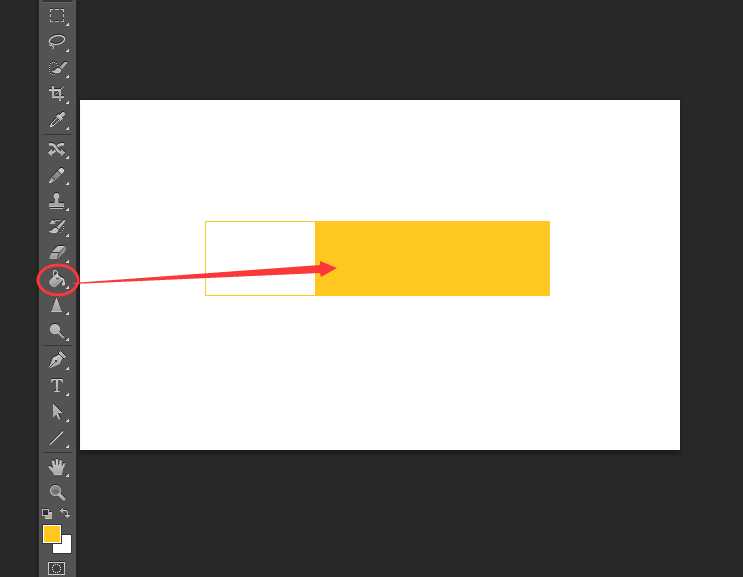昆仑资源网 Design By www.lawayou.com
ps中想要给文字制作一种效果,该怎么制作文字框效果呢?下面我们就来看看详细的教程。
- 软件名称:
- Adobe Photoshop 8.0 中文完整绿色版
- 软件大小:
- 150.1MB
- 更新时间:
- 2015-11-04立即下载
一、新建文档
1、通过执行命令:“文件>新建”,创建一个新的文档。
2、将画布尺寸设为:600×350,分辨率大小设为:72像素/英寸。
二、添加图层并绘制选区
1、新建一个新图层,将其重命名为:文字框。
2、使用矩形选区,在画布空白区域创建矩形选区作为文字的背景元素。
3、设定前景颜色为:橙色,通过鼠标单击前景色块进行设定。
三、描边选区
1、执行命令:“编辑>描边”,为选区进行描边操作。
2、在弹出的描边属性设定,将“大小设为:1px 颜色设为:橙色 位置:居中”。
四、减去选区并填充
1、使用矩形工具减去部分范围的选区,按住Alt键,框选减去的范围即可!
2、使用油漆桶工具,对选区进行填充,完成效果。
昆仑资源网 Design By www.lawayou.com
广告合作:本站广告合作请联系QQ:858582 申请时备注:广告合作(否则不回)
免责声明:本站资源来自互联网收集,仅供用于学习和交流,请遵循相关法律法规,本站一切资源不代表本站立场,如有侵权、后门、不妥请联系本站删除!
免责声明:本站资源来自互联网收集,仅供用于学习和交流,请遵循相关法律法规,本站一切资源不代表本站立场,如有侵权、后门、不妥请联系本站删除!
昆仑资源网 Design By www.lawayou.com
暂无评论...